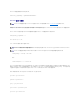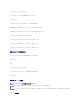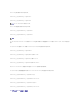Users Guide
RACADM リモート機能を再び有効にするには、次を入力します。
racadm config -g cfgRacTuning -o cfgRacTuneRemoteRacadmEnable 1
RACADM のリモート使用
RACADM コンソールのリモートオプション (-r) を使うと、管理下システムに接続してリモートコンソールまたは管理ステーションから RACADM サブコマンドを実行できます。リモート機能を使用するに
は、有効なユーザー名(-u オプション)、パスワード(-p オプション)、および CMC IP アドレスが必要です。
RACADM へのリモートアクセスを試みる前に、それにアクセスする権限があることを確認してください。ユーザー権限を表示するには、次を入力します。
racadm getconfig -g cfguseradmin -i n
ここで、n はユーザー ID (1~16) です。
ユーザー ID がわからない場合は、異なる n 値を試してください。
racadm getconfig -f <ファイル名> -r <IP アドレス>
または
racadm sslcertupload -t 1 -f c:\cert\cert.txt
リモート RACADM を使用して設定グループをファイル内に取り込むときに、グループ内のキープロパティが設定されていない場合は、設定グループは設定ファイルの一環として保存されません。これら
の設定グループを別の CMC にクローンする必要がある場合は、キープロパティを設定してから、getconfig -f コマンドを実行する必要があります。あるいは、getconfig -f コマンドを実行した後
に、必要なプロパティを設定ファイルに手動で入力することもできます。これは、racadm インデックス化されたすべてのグループに対して適用されます。
以下は、この動作と対応するキープロパティを示したインデックス化されたグループを一覧にしたものです。
cfgUserAdmin - cfgUserAdminUserName
cfgEmailAlert - cfgEmailAlertAddress
cfgTraps - cfgTrapsAlertDestIPAddr
cfgStandardSchema - cfgSSADRoleGroupName
cfgServerInfo - cfgServerBmcMacAddress
メモ: RACADM のリモート機能を使用する前に、CMC の IP アドレスを設定してください。CMC の設定の詳細については、「CMC のインストールと設定」を参照してください。
メモ: RACADM リモート機能は、対応ブラウザを通して管理ステーション上でのみ使用できます。詳細については、デルサポートサイト support.dell.com/manuals の『Dell システムソ
フトウェアサポートマトリックス』の対応ブラウザの項を参照してください。
メモ: RACADM リモート機能を使用する場合には、次に示すようなファイル操作で RACADM サブコマンドを使っているフォルダへの書き込み権限が必要になります。例: